Renk Kontrol Noktası Aracı
Renklerde seçime bağlı olarak parlaklaştırma, koyulaştırma veya değiştirme işlemleri yapın. NX Studio, seçtiğiniz noktadaki renkleri otomatik olarak algılar ve ayarları yalnızca etrafındaki alandaki benzer renklere uygular. [HDR kullanarak ayarla] etkinleştirildiğinde bu araç görüntülenmez.
Renk Kontrol Noktaları
Bir renk kontrol noktası () yerleştirdiğinizde, NX Studio otomatik olarak, seçilen noktadaki rengi algılar ve çevresindeki alandaki tüm benzer renkleri seçer. Efekt kaydırma çubukları ile kontrol edilir: Etkilenen alanın boyutunu seçmek için kullanılan tek bir boyut kaydırma çubuğu (
) ve birden fazla ayarlama kaydırma çubuğu (
). Bu kaydırma çubukları renkleri ayarlamak ve ayarların uygulanacağı alanı seçmek için kullanılır.
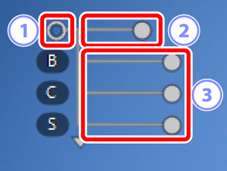
- Değişiklikler, kaydırma çubuğu tutacaklarını sürükleyerek yapılır (
 ).
). - Varsayılan ayar kaydırma çubukları [B] (parlaklık), [C] (kontrast) ve [S] (doygunluk) şeklindedir.
Renk Modeli
Geçerli renk modeli ([BCS], [RGB] veya [HSB]) ve [Tümü] arasında geçiş yapmak için kaydırma çubuklarının altındaki veya üstündeki üçgene tıklayabilirsiniz.
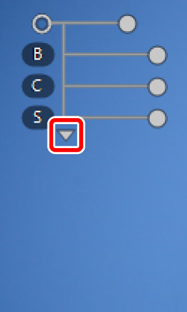


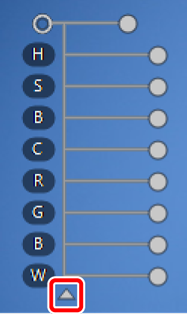
Renk Kontrol Noktalarını Kullanma
Tek veya çok çerçeve görünümünde bir veya daha fazla resim görüntüleyin. Renk kontrol noktaları küçük resimlerle kullanılamaz.
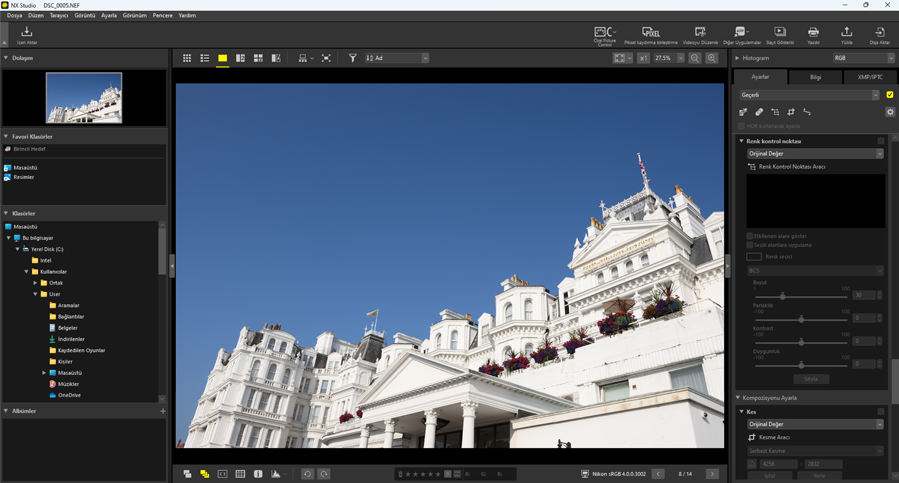
(
 ) renk kontrol noktası aracını etkinleştirin. Ayrıca ayarlar paletinin üst kısmındaki aracın simgesine de tıklayabilirsiniz.
) renk kontrol noktası aracını etkinleştirin. Ayrıca ayarlar paletinin üst kısmındaki aracın simgesine de tıklayabilirsiniz.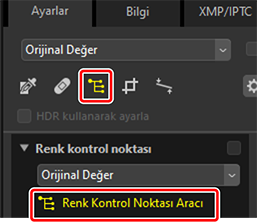
Bir renk kontrol noktası eklemek için resme tıklayın. Değiştirmek istediğiniz alana sürükleyin.

Boyut kaydırma çubuğunun tutacağını sola veya sağa sürükleyerek kontrol noktasının boyutunu ayarlayın. Efekt, merkezi kontrol noktası olan bir daire (kesik çizgiyle gösterilir) içinde uygulanır. Kontrol noktasından uzaklaştıkça azalır. Kaydırma çubuğu ne kadar uzunsa etkilenen alan o kadar büyüktür.

Seçilen renkleri ayarlamak için ayar kaydırma çubuklarının tutacaklarını sola veya sağa sürükleyin. Çizimde gökyüzünün parlaklığını ayarlamak için kullanılmakta olan [B] (parlaklık) kaydırma çubuğu gösterilmektedir. Efekt, yalnızca gökyüzünün mavisine uygulanır, binanın rengini etkilemeden bırakır ve kontrol noktasından uzaklaştıkça azalır.

- Her resme birden fazla kontrol noktası eklenebilir. Gerektiği kadar renk kontrol noktası eklemek için 3 - 5 Adımlarını tekrarlayın.
Kontrol Noktaları Ekleme
Tek bir resme eklenebilecek maksimum uygulanabilir kontrol noktası sayısı yaklaşık 100’dür.
Renk Kontrol Noktalarını Kopyalama
Seçilen kontrol noktaları, [Düzen] menüsündeki [Kopyala] ve [Yapıştır] komutları kullanılarak kopyalanabilir.
Ayarlar Paleti [Renk Kontrol Noktası] Aracı
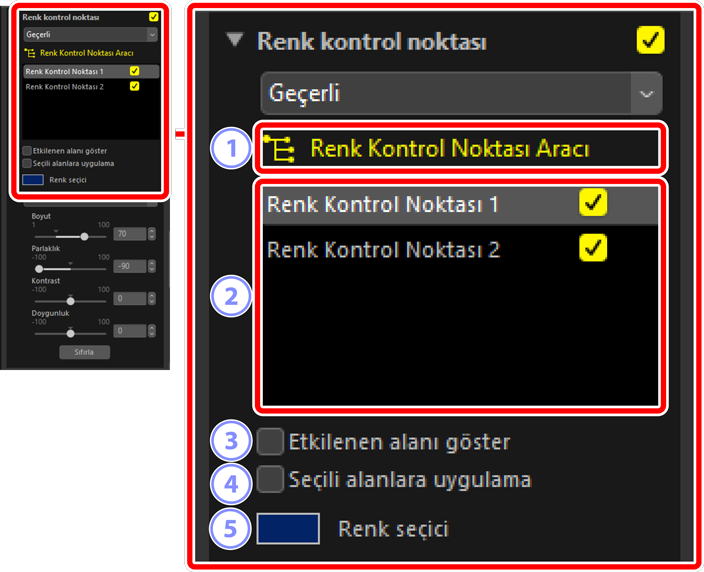
[Renk Kontrol Noktası Aracı]
- Renk kontrol noktası aracını etkinleştirmek için (
 ) öğesini seçin.
) öğesini seçin. Renk Kontrol Noktaları
Geçerli resimdeki mevcut renk kontrol noktaları listesinden seçim yapın.
- Seçilen bir kontrol noktasının etkilerini gizlemek için bitişiğindeki kutudan onay işaretini kaldırın.
- Noktayı tamamen silmek için
 düğmesine tıklayın.
düğmesine tıklayın.
[Etkilenen alanı göster]
Seçilen kontrol noktasından etkilenen alanı görüntüleyin; efektlerin en belirgin olduğu alan beyaz gösterilir.
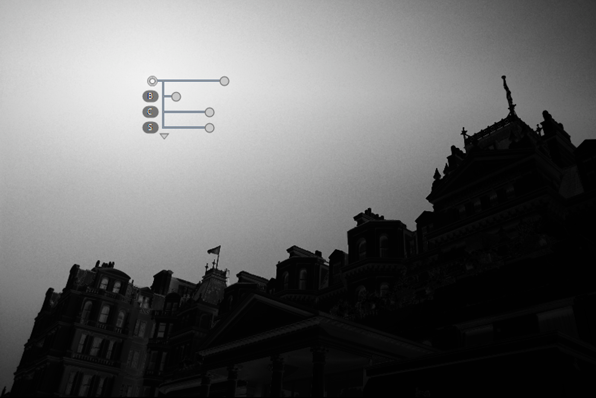
[Seçili alanlara uygulama]
- Seçilen kontrol noktası için ayarlama kaydırma çubuklarını devre dışı bırakın. Bu, aynı zamanda diğer kontrol noktalarındaki değişikliklerin seçilen alandaki renkleri etkilemesini engeller. Korunan alanın boyutu, boyut kaydırma çubuğu kullanılarak ayarlanabilir.
Renk Seçici
Seçilen kontrol noktası için hedef renk seçmek için bir renk seçici kullanın. Kontrol noktasından etkilenen nesneler seçilen renge dönüştürülecektir.
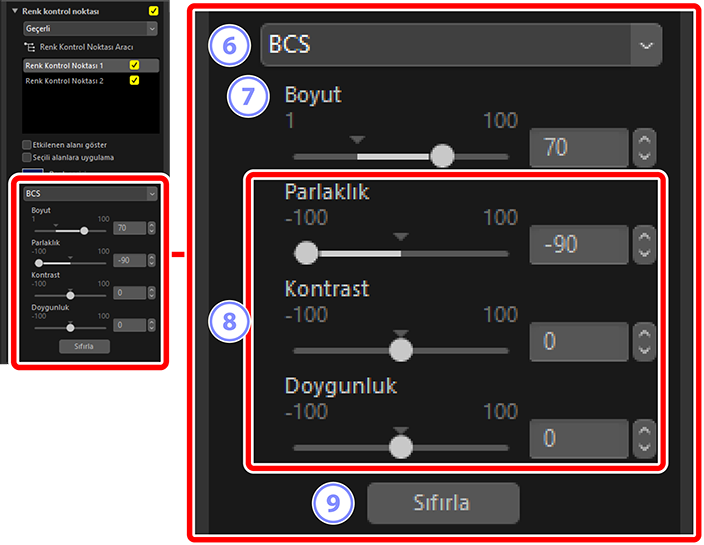
Renk Modeli
Seçilen kontrol noktası için bir renk modeli seçin. Bu, kontrol noktasın üzerinde ve renk kontrol noktası aracında görüntülenen ayarlama kaydırma çubuklarını belirler.
- [Tümü]: [Renk Tonu] ([H]), [Doygunluk] ([S]), [Parlaklık] ([B]), [Kontrast] ([C]), [Kırmızı] ([R]), [Yeşil] ([G]), [Mavi] ([B]) ve [Sıcaklık] ([W]) için kaydırma çubuklarını görüntüleyin.
- [BCS]: [Parlaklık] ([B]), [Kontrast] ([C]) ve [Doygunluk] ([S]) için kaydırma çubuklarını görüntüleyin.
- [HSB]: [Renk Tonu] ([H]), [Doygunluk] ([S]) ve [Parlaklık] ([B]) için kaydırma çubuklarını görüntüleyin.
- [RGB]: [Kırmızı] ([R]), [Yeşil] ([G]) ve [Mavi] ([B]) için kaydırma çubuklarını görüntüleyin.
[Boyut]
- Seçilen kontrol noktasının boyutunu ayarlayın.
Ayarlama Kaydırma Çubukları
- Seçilen kontrol noktasından etkilenen alandaki renklere ayarlamalar yapmak için kaydırma çubuklarını kullanın. Görüntülenen kaydırma çubukları seçilen renk modeli ile değişir.
[Sıfırla]
- Seçilen kontrol noktası için değerleri, değişiklikler yapılmadan önce etkin olan değerlere sıfırlayın.
